İçindekiler
"Bir uygulama varsayılanı sıfırlandı. Bir uygulama varsayılan uygulamayla ilgili bir soruna neden oldu" bildirim hatası, genellikle bir Windows 10 güncellemesi yüklendikten veya bir kötü amaçlı yazılım bulaşmasından sonra ortaya çıkar. "Bir uygulama varsayılanı sıfırlandı" bildirimi görüntülendiğinde, Windows kullanıcının belirli bir dosya türünü hangi programın açacağına ilişkin seçimini atlar ve Microsoft'un önerdiği varsayılanlara sıfırlar.

Bu eğitim, Windows 10'da "Bir uygulama varsayılanı sıfırlandı. Bir uygulama varsayılan uygulamayla ilgili bir soruna neden oldu" bildirimini kaldırmak için birkaç yöntem içerir.
Nasıl Düzeltilir: Windows 10'da "Bir uygulama varsayılanı sıfırlandı bildirimi".
Yöntem 1. Sisteminizi Virüslere/Kötü Amaçlı Yazılımlara Karşı Tarayın.Yöntem 2. En son Windows 10 Güncellemesini Kaldırın.Yöntem 3. Her Dosya Türü için Varsayılan Bir Uygulama Seçin.Yöntem 4. Kayıt Defteri Düzeltmesi ile "Bir uygulama varsayılanı sıfırlandı" bildirimlerini almayı durdurun. Yöntem 1. Sisteminizi Virüslere/Kötü Amaçlı Yazılımlara Karşı Tarayın.
"Bir uygulama varsayılanı sıfırlandı" sorununu gidermeye devam etmeden önce, bu Kötü Amaçlı Yazılım Tarama ve Kaldırma Kılavuzu'ndaki talimatları kullanarak bilgisayarınızın virüslerden ve/veya kötü amaçlı programlardan temizlendiğinden emin olun.
Yöntem 2. En son Windows 10 Güncelleştirmesini kaldırın.
1. Gitmek Başlangıç  > Ayarlar > Güncelleme ve Güvenlik > Güncelleme geçmişini görüntüle.
> Ayarlar > Güncelleme ve Güvenlik > Güncelleme geçmişini görüntüle.
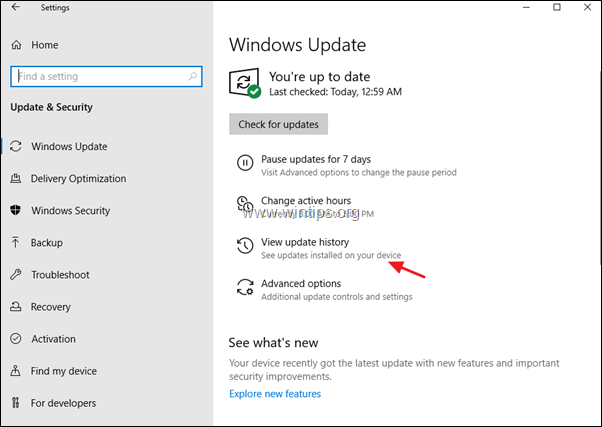
2. Çoğu durumda, "Bir uygulama varsayılanı sıfırlandı" hatası, Windows 10 için bir Kümülatif Güncelleme yüklendikten sonra ortaya çıkar. Bu nedenle, bu ekranda, 'Kalite güncellemeleri' altında, yakın zamanda bir Kümülatif Güncelleme yüklenip yüklenmediğini kontrol edin. Evet ise, KB numarasını not edin (örneğin KB4524570) ve ardından Güncellemeleri kaldırın bu ekranın üst kısmında.
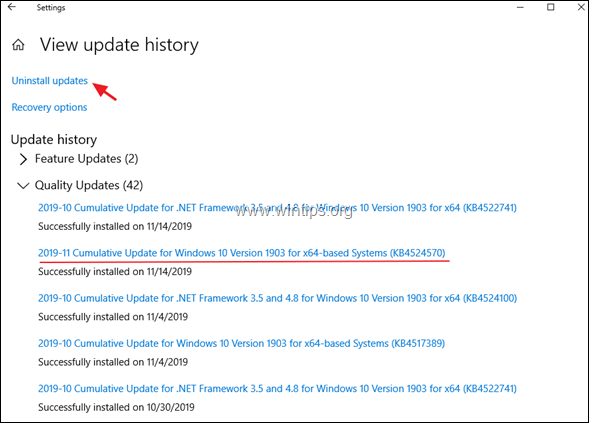
3. Bir önceki adımda fark ettiğiniz KB güncellemesini seçin ve Kaldır.
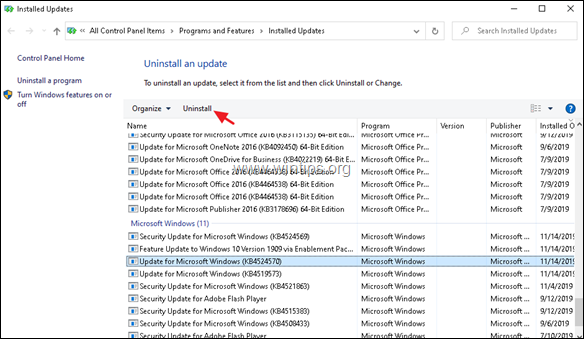
4. Yeniden Başlat "Bir uygulama varsayılanı sıfırlandı" mesajının hala görünüp görünmediğine bakın. Evet ise, devam edin ve tüm son güncellemeleri kaldırın ve sorun devam ederse, bir sonraki yönteme geçin.
Yöntem 3. Her Dosya Türü için Varsayılan Bir Uygulama Seçin.
1. Gitmek Başlangıç  > Ayarlar > Uygulamalar.
> Ayarlar > Uygulamalar.
2. Seçin Varsayılan Uygulamalar öğesine tıklayın ve ardından Sıfırla
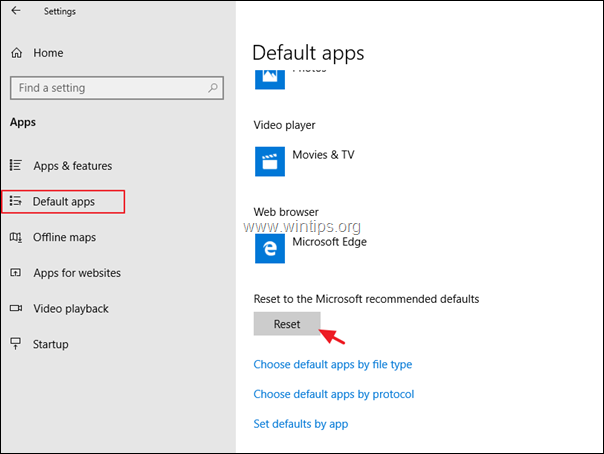
3. Sonra tıklayın Dosya türüne göre varsayılan uygulamaları seçin .
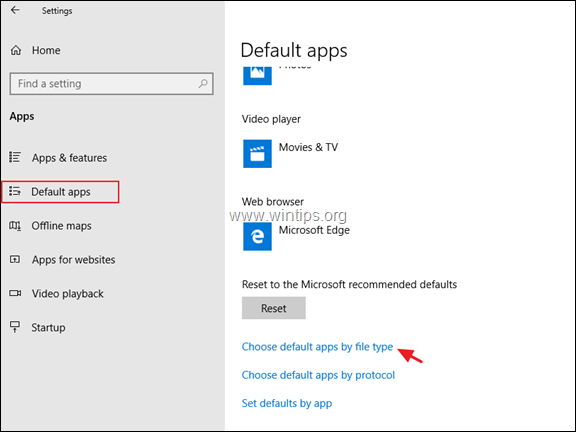
4. Soldan dosya türünü (uzantısını) seçin ve seçilen dosya türünü hangi programla açmak istediğinizi ayarlayın.
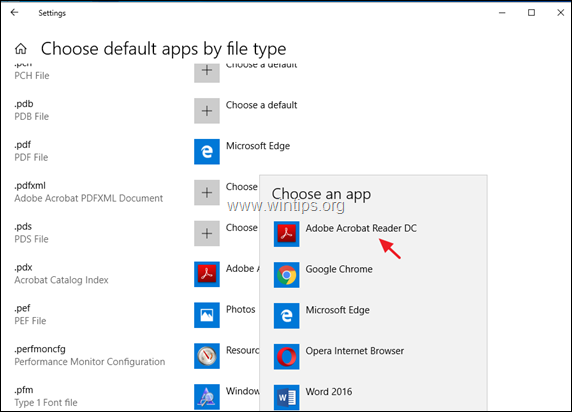
Yöntem 4. Kayıt Defteri Düzeltmesi ile "Bir uygulama varsayılanı sıfırlandı. Bir uygulama soruna neden oldu" bildirimlerini almayı durdurun
Windows 10'da "Bir Uygulama Varsayılanı Sıfırlandı" hatasını düzeltmenin son yöntemi, Microsoft Edge, Fotoğraflar, 3D Builder, Zune Müzik ve Zune Video yerleşik Windows uygulamalarını 'Birlikte Aç' iletişim kutusunda listelenmekten çıkarmaktır. Bunu yapmak için:
Adım 1. Bir Sistem Geri Yükleme Noktası oluşturun.
Not: Bu adım isteğe bağlıdır, ancak tedbir amaçlı olarak, bir şeyler ters giderse bilgisayarınızı geri yüklemek için sisteminizin mevcut durumunun bir geri yükleme noktasını oluşturmanızı öneririm.
Bir geri yükleme noktası oluşturmak için:
1. Windows Gezgini'ni açın.
2. Sol bölmede, "Bu PC" simgesine sağ tıklayın ve Özellikler .
3. Tıklayın Sistem Koruması .
4. Sistem Koruma ayarlarında Yapılandırma .
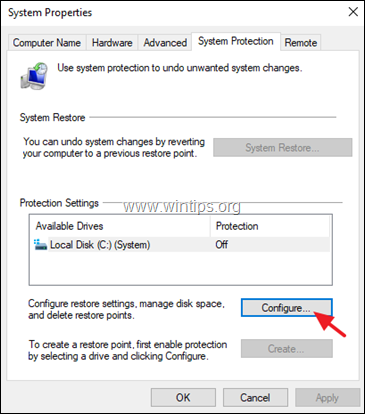
5. Ayarları Geri Yükle penceresinde:
a. Kontrol edin Sistem korumasını açın.
b. Sistem koruması için kullanılan maksimum disk alanını, maksimum disk alanının (yaklaşık) %10-15'i olacak şekilde ayarlayın.
c. Tıklayın OK .
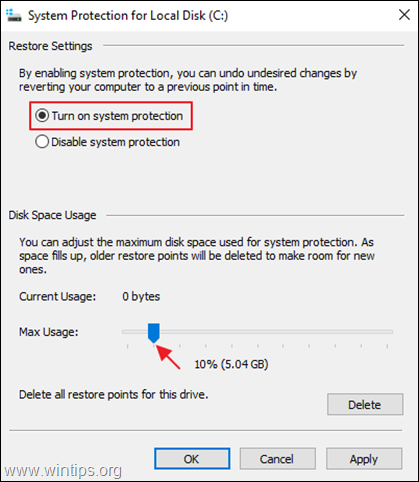
6. Şimdi tıklayın Oluştur geçerli durumun bir geri yükleme noktasını oluşturmak için.
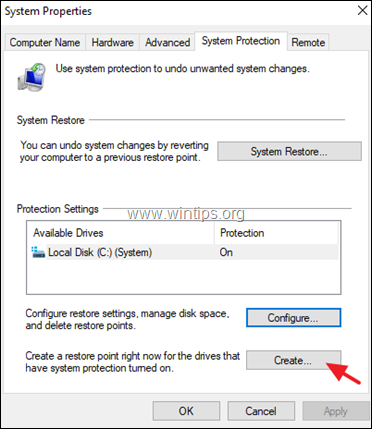
7. Geri yükleme noktası için tanınabilir bir ad yazın ve Yarat.
8. İşlem tamamlandığında, adım-2'ye devam edin.
Adım 2. "Bir uygulama varsayılanı sıfırlandı bildirimi" kayıt defteri düzeltmesini çalıştırın.
1. İndir MajorGeeks.com'dan bu kayıt betiği.
2. Özüt ve Onar Bir uygulama varsayılanı sıfırlandı.zip dosya.
3. 'Fix An app default was reset.reg' dosyasına sağ tıklayın ve Birleştirme . *
Notlar:
1. Düzeltme, Microsoft Edge, Fotoğraflar, 3D Builder, Zune Müzik ve Zune Video yerleşik Windows uygulamalarının 'Birlikte aç' iletişim kutusunda listelenmesini engelleyecektir.
2. Düzeltmeyi uyguladıktan sonra Denetim Masası'nda Windows uygulamaları ve dosya türü ilişkilendirmeleri için varsayılan programları ayarlamaya devam edebileceksiniz.
3. .reg dosyasının içeriğini görüntülemek için dosyayı not defterinde açın (sağ tıklayın > Birlikte Aç > Not Defteri)
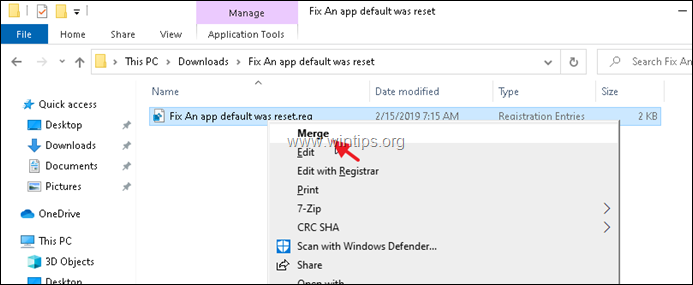
4. Bilgisayarınızı yeniden başlatın ve ardından "Bir uygulama varsayılanı sıfırlandı. Bir uygulama varsayılan uygulamayla ilgili bir soruna neden oldu" hatasının çözülüp çözülmediğini kontrol edin. Değilse, bilgisayarınızı geri yükleyin (kayıt defteri değişikliğinden önce) ve Microsoft'un hatayı düzeltmesini bekleyin.
İşte bu! Hangi yöntem işinize yaradı?
Bu kılavuzun size yardımcı olup olmadığını, deneyiminizle ilgili yorumunuzu bırakarak bana bildirin. Lütfen başkalarına yardımcı olmak için bu kılavuzu beğenin ve paylaşın.

Andy Davis
Windows hakkında bir sistem yöneticisinin günlüğü





